arbeta med flera projekt i Microsoft Project
den här modulen förklarar hur man hanterar flera projekt. Du lär dig hur du skapar länkar mellan projekt. Eftersom det alltid går snabbare att arbeta med en enda fil om du kan hjälpa den, kommer den här modulen också att förklara hur man konsoliderar projekt. Du lär dig hur du visar flera projektkritiska sökvägar och konsoliderad projektstatistik. Slutligen förklarar den här modulen hur man skapar en resurspool. Se också hur du lägger till kostnader för projekt.
för en instruktörsledd Projektutbildningskurser i Los Angeles ring oss på 888.815.0604.
infoga ett underprojekt
använd följande procedur för att länka ett projekt i ett huvudprojekt
- i det tomma projektet markerar du raden där du vill infoga projektet i vyn Gantt-diagram.
- välj fliken Projekt.
- Välj Delprojekt.
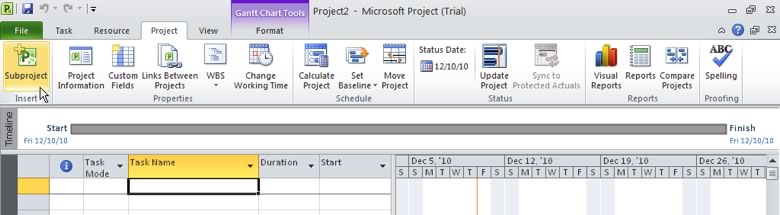
- markera det projekt du vill infoga.
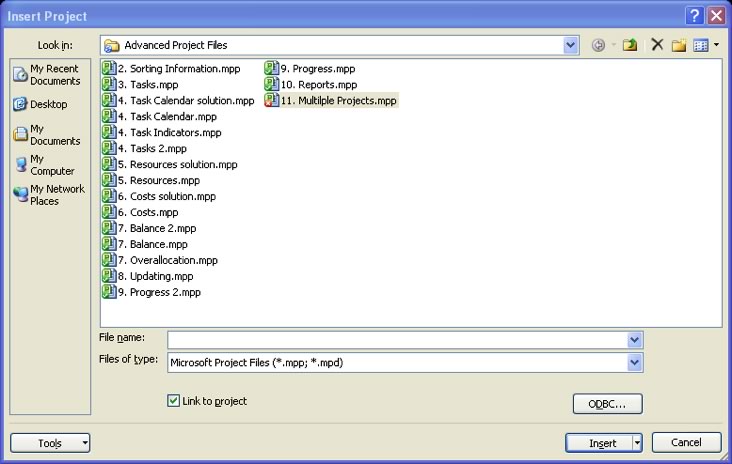
Obs: Om du vill infoga flera projekt håller du ned CTRL och klickar på projekten i den ordning som du vill infoga dem.
- kontrollera att rutan Länk till projekt är markerad. Om du inte vill uppdatera delprojekten med ändringar i huvudprojektet avmarkerar du rutan.
- Välj Infoga.
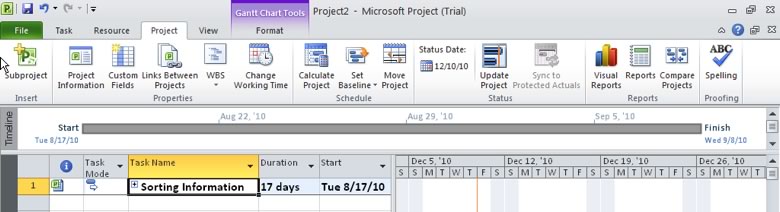
visa genvägar för Microsoft Project 2013
konsolidera projekt
om du vill konsolidera projekt för utskrift använder du följande procedur.
- öppna projektfilerna du vill kombinera.
- Välj Nytt fönster på fliken Visa i menyfliksområdet.

-
markera den första filen du vill ska visas i det konsoliderade fönstret. Håll CTRL-tangenten för att välja efterföljande projekt i den ordning du vill att de ska visas.
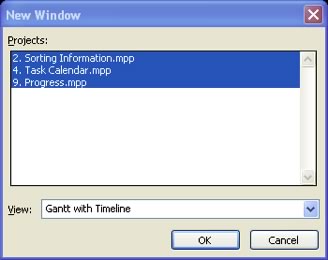
- Välj ett visningsalternativ i listrutan.
- välj OK.
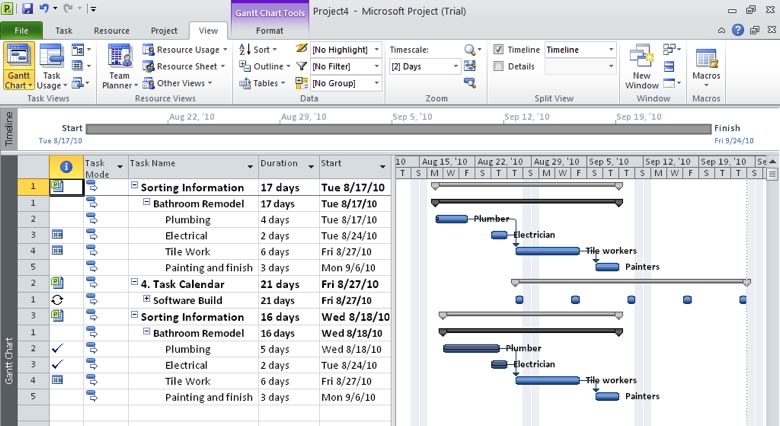
visa flera Projektkritiska sökvägar
använd följande procedur för att visa flera kritiska sökvägar.
- välj fliken Arkiv från menyfliksområdet.
- Välj Alternativ.
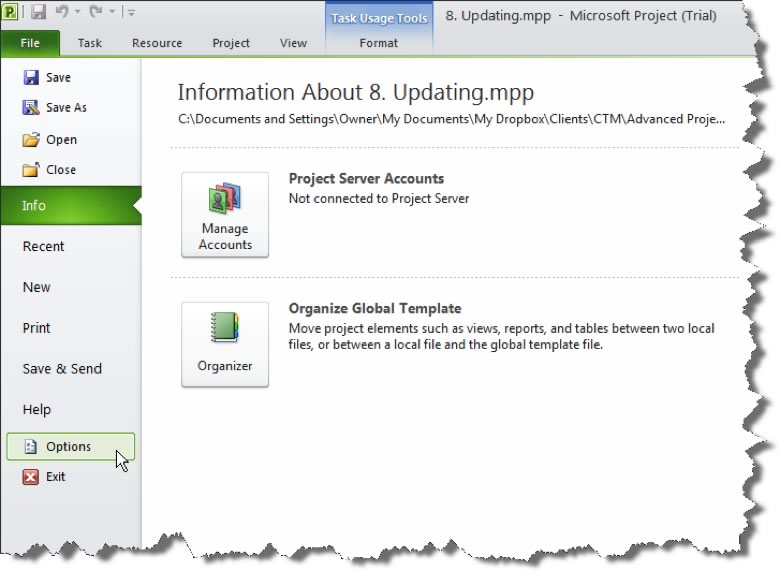
Project öppnar dialogrutan projektalternativ.
- välj fliken Avancerat.
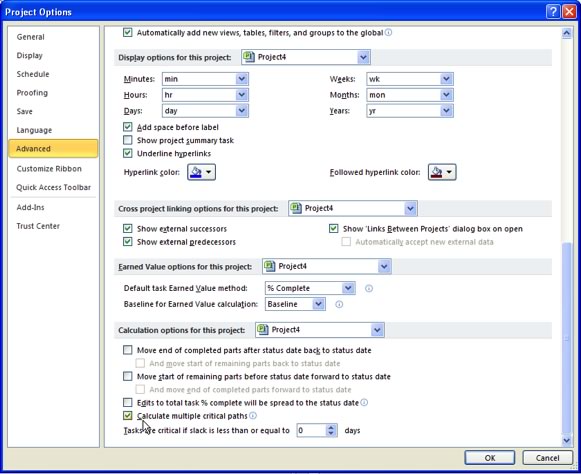
- markera rutan beräkna flera kritiska sökvägar.
- välj OK.
- Välj fler vyer från menyn Visa.
- Välj Detalj Gantt.
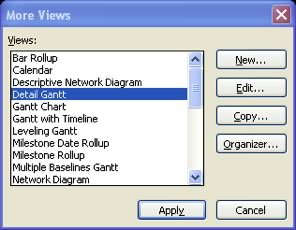
- Välj Tillämpa.
Visa konsoliderad Projektstatistik
använd följande procedur för att granska projektstatistiken.
- Välj projektinformation på fliken Projekt.

projekt öppnar dialogrutan projektinformation.
- Välj knappen statistik.
Project visar dialogrutan Projektstatistik.
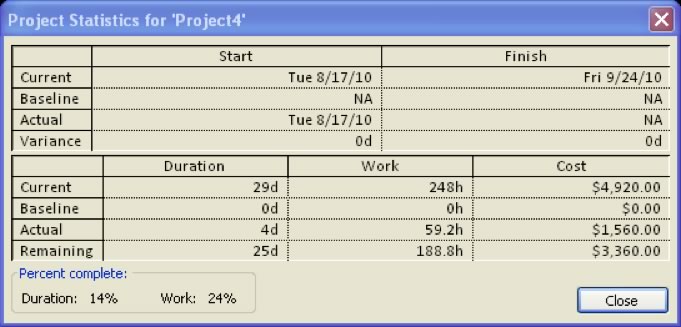
skapa en resurspool
skapa en resurspool.
- projektet som innehåller resurserna blir resurspoolen. Öppna den filen, plus filen som delar resurser, vilket är delarprojektet.
- Välj sharer-projektet från fönstret på fliken Visa.

- välj fliken resurs.
- Välj Resurspool.
- Välj Dela Resurser.
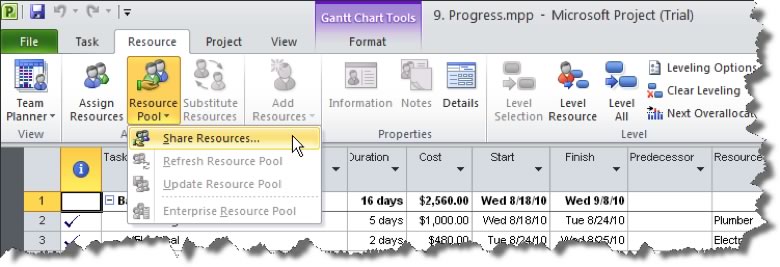
projekt visar dialogrutan dela resurser.
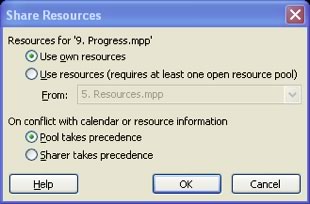
- ange om du vill använda projektets egna resurser eller resurserna från ett annat projekt. Om du väljer Använd resurser från väljer du projektet i listrutan.
- Välj hur du hanterar resurskonflikter. Detta indikerar om du vill skriva över någon duplicerad resursinformation, till exempel priser.
- välj OK.




